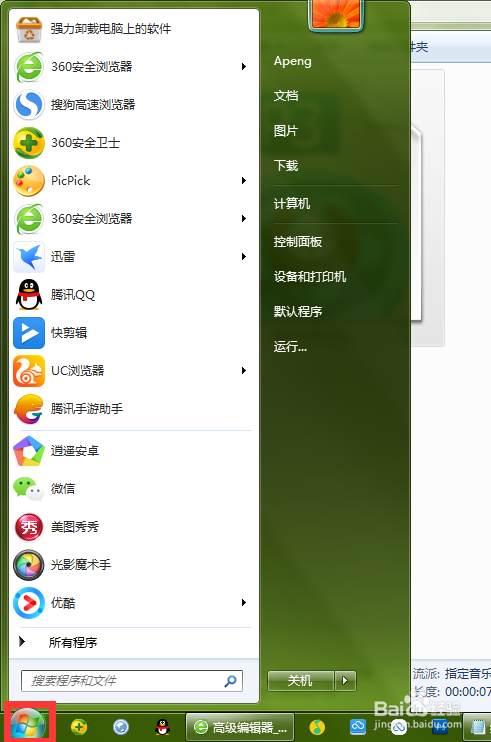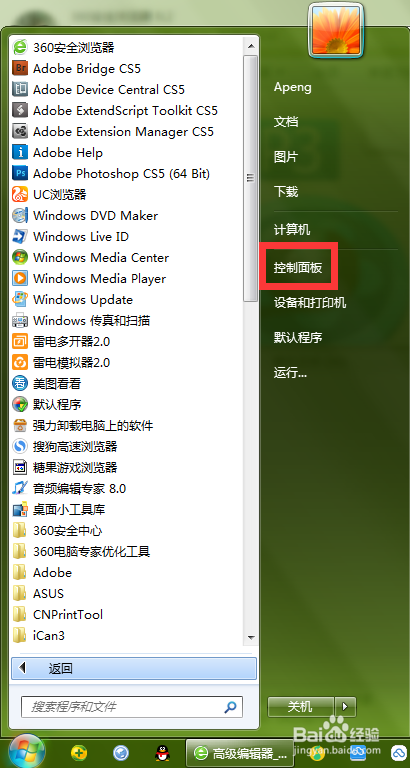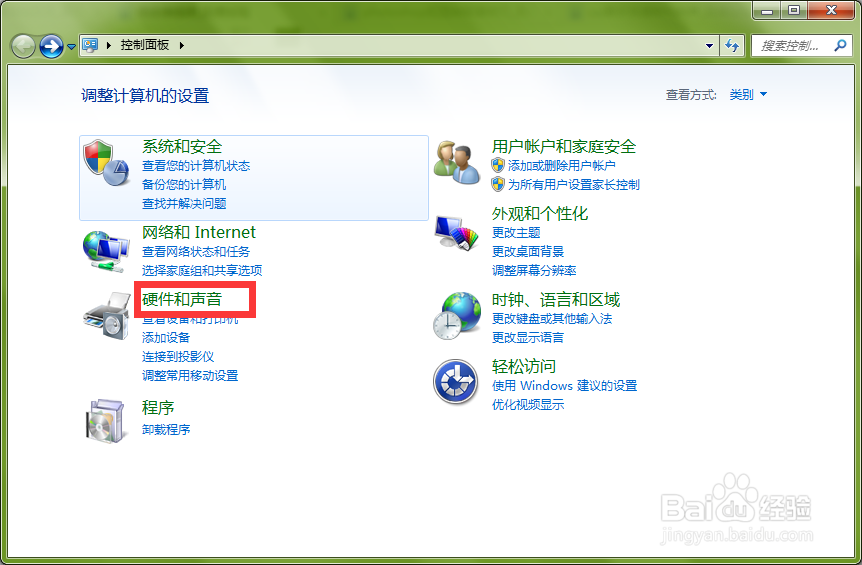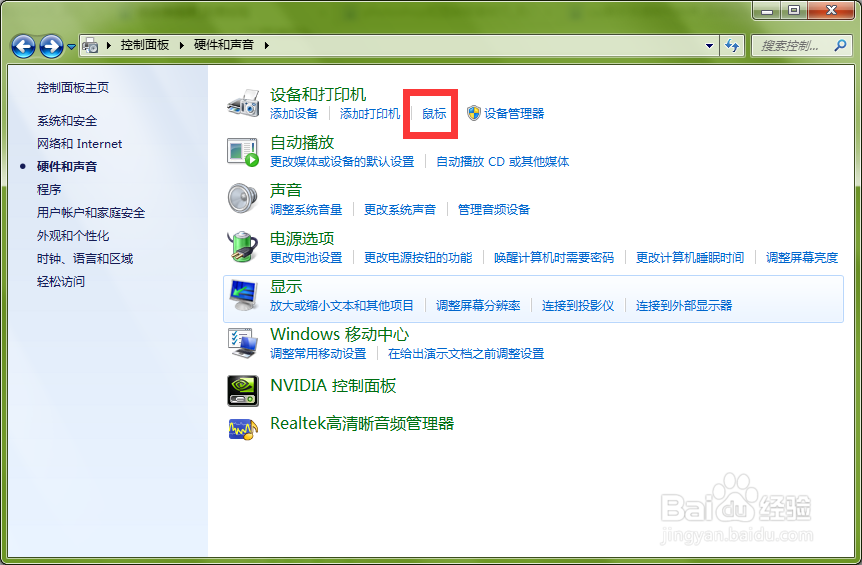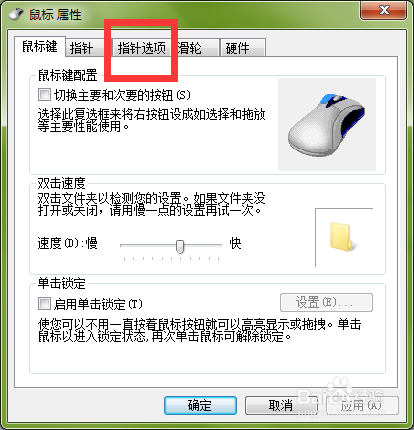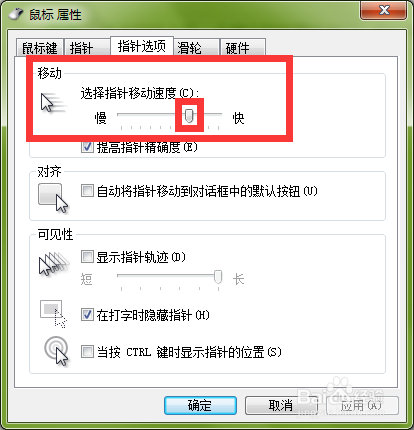笔记本鼠标移动速度如何设置
1、首先我们自己要有一个笔记本电脑的,我们要在桌面的左下角位置,点击开始菜单按钮的。
2、点击开始菜单之后,他会弹出开始菜单的,我们要在上面点击控制面板按钮的。
3、接着他会弹出的控制面板窗口的,我们就要点击硬件和声音这个按钮的,进去另一个界面的。
4、在这个界面窗口,我们要在上面这里找到鼠标按钮,我们点击他。
5、点击鼠标之后,会弹出鼠标属性窗口,我们就要点击指针选项这个按钮了。
6、在这里我们要把鼠标速度调快,把这个调节按钮调过去一点就行了,别调太多,鼠标调太快会失控的。
7、设置好鼠标速度之后,我们一定要点击下面这里的应用,在点击确定,你不点击应用的话,那是设置无效的,设置好之后,你的鼠标移动速度就能变快了。
声明:本网站引用、摘录或转载内容仅供网站访问者交流或参考,不代表本站立场,如存在版权或非法内容,请联系站长删除,联系邮箱:site.kefu@qq.com。